將應用程式篩選條件套用到 Oracle ERP Cloud 資料來源
所有應用程式篩選條件都是在您針對 Oracle ERP 雲端來源選取任何預先封裝查詢的時候預先定義的。然而,您可以在規則或整合選項中提供輸入值。
您可以選取動態篩選條件,以便在您需要在資料載入規則或應用程式層級定義實際的報表參數值時,將該篩選條件定義成 Oracle ERP 雲端資料來源的報表參數。
動態篩選條件的範例:「幣別類型」,可讓您選取「已輸入」、「統計型」或「總計」。
您可以指定單一篩選條件或多個篩選條件,此外,還可指定要傳回的摘錄值。
在某些案例中,您可以變更「報表」參數清單中的靜態參數值,方法是把該值替換成以「$$」標記括住的參數值。這種類型的篩選條件適用於「分類帳 ID」和「期間」參數。
例如,在下方的圖片中,靜態參數值 argument1 = $LEDGER_NAME$ 已新增至「Report Parameter List」來作為參數。
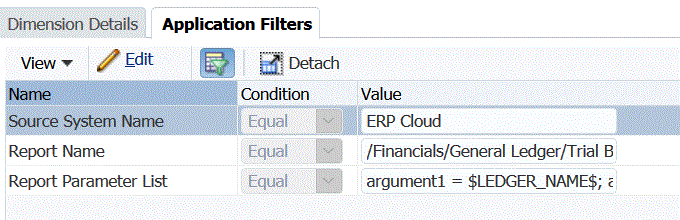
在「編輯應用程式篩選條件」畫面中,該參數的顯示名稱已輸入。這就是會顯示在規則或整合選項中的名稱。
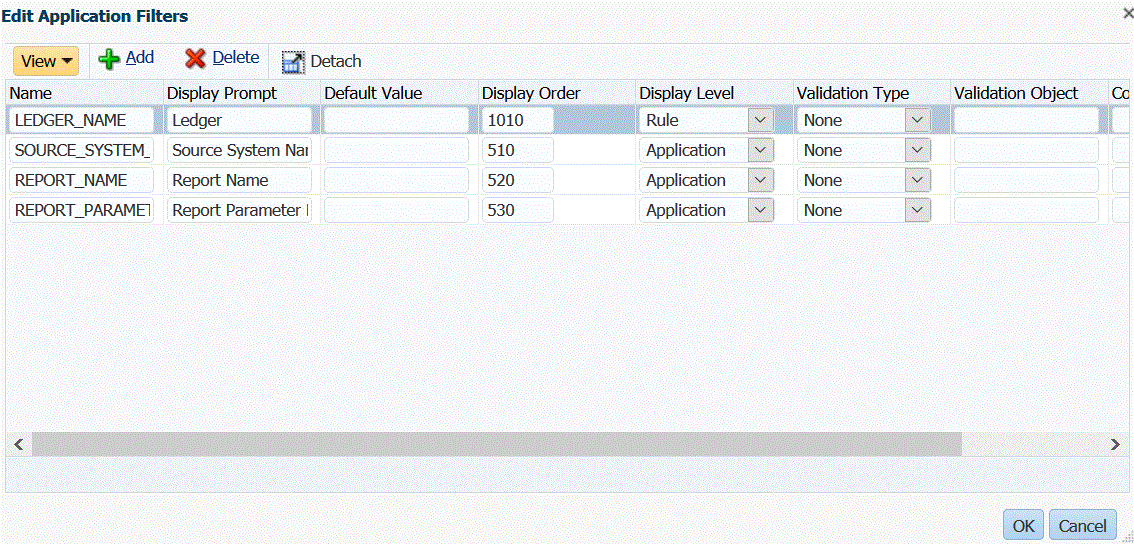
在資料載入規則中,這是該參數於「來源選項」畫面中顯示的方式:

有兩個預先定義的參數 ($START_PERIODKEY$ 和 $END_PERIODKEY$) 可用來選取採用 POV 資料格式的特定期間。如需如何使用這兩個參數的相關資訊,請參閱選取 Oracle ERP Cloud 的期間報表參數。
如何新增 Oracle ERP 雲端資料來源的篩選條件。
-
在資料管理中,選取設定頁籤,然後選取登錄下方的目標應用程式。
-
選取 Oracle ERP Cloud 資料來源,然後按一下應用程式篩選條件頁籤。
-
在來源系統名稱中,指定 Oracle ERP Cloud 來源系統的名稱。
例如,您可以輸入 ERP Cloud。
-
在可用報表參數清單中選取任何參數,以便在資料載入規則執行時傳遞到「來源選項」頁籤。
例如,若要將「僅限已取消的發票」設定為「否」,請在僅限已取消的發票之參數欄位中選取否。
-
選用:選取要傳遞的任何「分類帳 ID」或「期間」報表參數。
您可以取代「分類帳 ID」或「期間」參數清單中的任何靜態參數值,方法是把以 $$ 標記括住的值替換成您選取的參數。
在下列範例中,您可以變更 "ACCOUNTING PERIOD NAME",方法是以 $START_PERIODKEY[MMM-YY]$ 格式來選取實際的期間。在這個範例中,會計期間已變更為 APR-17。
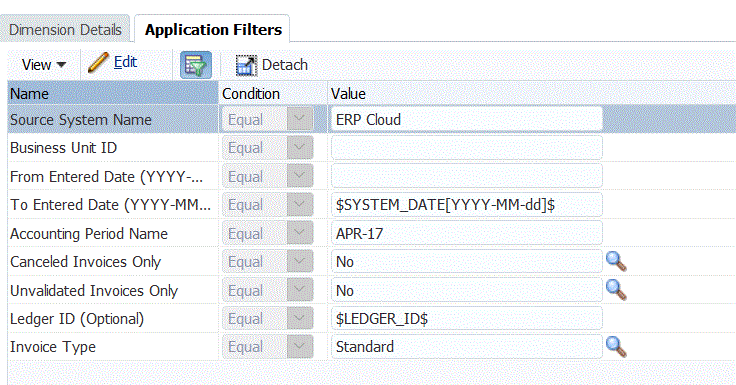
如需詳細資訊,請參閱選取 Oracle ERP Cloud 的期間報表參數。
-
如要編輯任何動態報表參數的任何顯示選項,請按一下「應用程式篩選條件」頁籤上的編輯。
-
按一下編輯應用程式篩選條件畫面上的新增。
-
在名稱欄位中,選取參數的名稱。
-
在顯示提示中,輸入該篩選條件在資料管理的來源選項頁籤上,或是在資料整合的編輯整合頁面上的顯示提示名稱。
-
在顯示順序中,指定該篩選條件在來源選項或編輯整合頁面上的顯示順序。
若此欄位空白,則無法顯示自訂篩選條件,而且會使用預設值作為篩選條件值。
例如,您可以輸入 99,以顯示位於第 99 位置序列的篩選條件,或是位於篩選條件清單中第 99 個位置的篩選條件。顯示順序是從最低到最高來排列的。
-
在顯示層級中,選取參數 (應用程式和/或規則) 的顯示層級,以指出篩選條件要在哪個層級顯示。
-
在驗證類型中,選取無。
-
按一下確定。
-
按一下儲存。